Samsung SmartThings på Samsung TV 2024 är skräddarsydd för hemautomation och underhållning. Här är en översikt över de viktigaste funktionerna:
- Samsung TV Voice Control : Integration med Bixby, Google Assistant och Amazon Alexa möjliggör röstbaserad kontroll av TV:n. Användare kan byta kanal, justera volymen, öppna appar och söka efter innehåll med röstkommandon.
- Enhetskontroll och automatisering : TV:n fungerar som en minihubb för att styra andra smarta enheter. Utbudet av kompatibla enheter är dock något begränsat, och att hantera dem via TV:n kan vara mindre bekvämt än att använda en smartphone.
- Hantering av anslutna enheter : Enheter kan ses, övervakas och hanteras på TV:n i kart- och listformat. Även om det är möjligt att lägga till nya enheter direkt via TV:n är det i allmänhet enklare att installera och ansluta enheter när du använder en smartphone.
- Music Wall-funktion : Genom att synkronisera med en telefon via Bluetooth, spelar Music Wall-funktionen upp musik ackompanjerad av färgglada visuella effekter. Den här funktionen är kompatibel med olika ljudappar, inklusive Spotify och YouTube, vilket förbättrar musiklyssningsupplevelsen.
Hur fungerar Samsung SmartThings-appen?
Samsung SmartThings-appen är ett mångsidigt verktyg för att styra Samsungs smarta enheter och hushållsapparater, såväl som kompatibla prylar från andra märken. Den fungerar med både interna IP-adresser, tilldelade av din router, och externa, vilket möjliggör kontroll över enheter. Dessutom kan vissa enheter ansluta via Bluetooth till din smartphone.
Kärnprogramvaran i SmartThings finns på Samsungs servrar. Genom att skapa ett konto får du tillgång till dess funktioner, så att du kan styra dina enheter från var som helst globalt. SmartThings-appen på din smartphone fungerar som en kontrollterminal, genom vilken du kan lägga till, ta bort och hantera dina smarta enheter.
Hur ansluter man SmartThings till en Samsung SmartTV?
Verifiera nätverksanslutning: Innan du börjar, se till att både din Samsung TV och mobila enhet är anslutna till samma trådlösa nätverk. Denna anslutning är nödvändig för att upprätta en sömlös länk mellan de två enheterna.
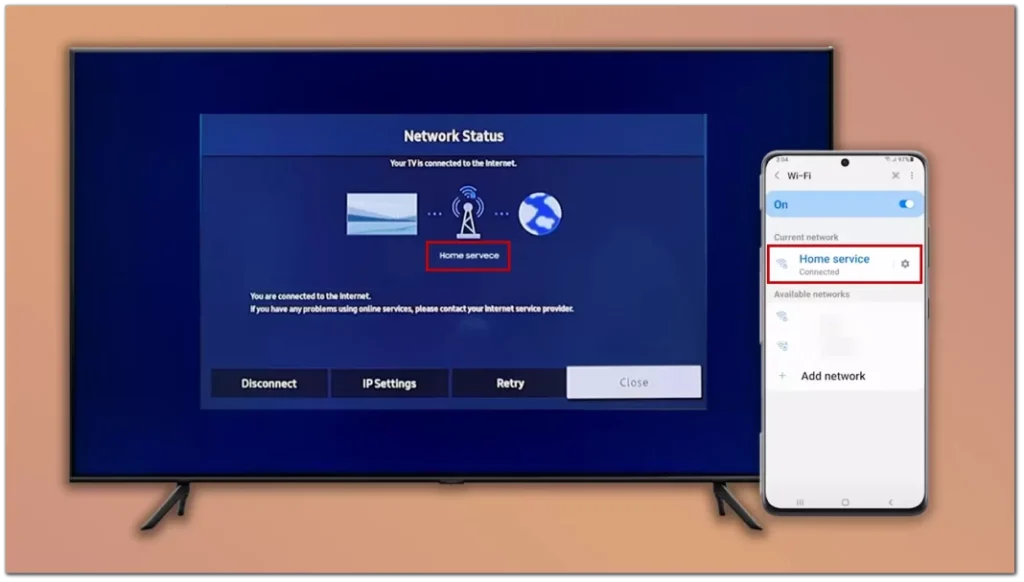
Du måste logga in på samma Samsung-konto på din TV och i Smart Things-appen.
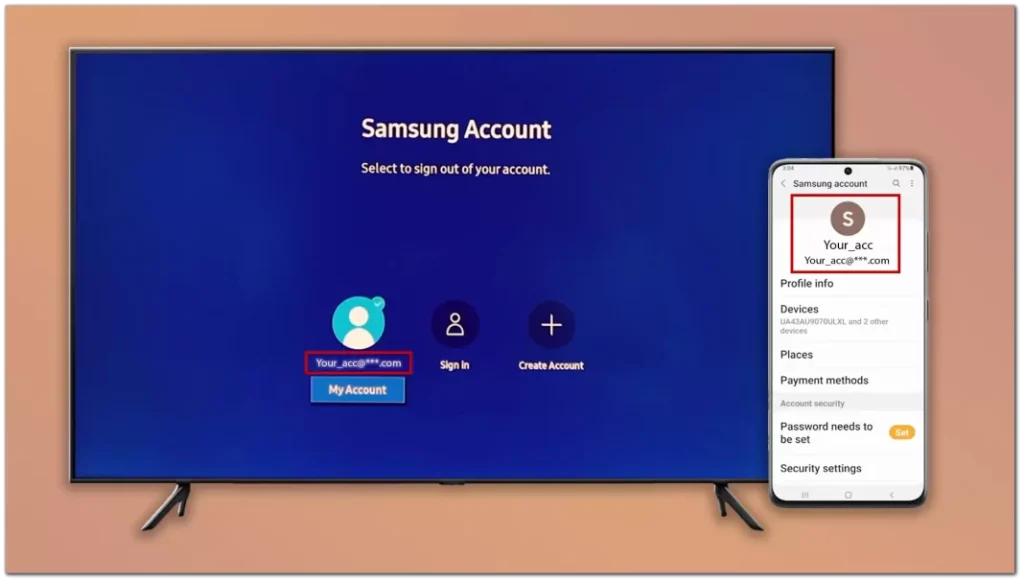
Installera SmartThings-appen: Om du inte redan har SmartThings-appen på din Samsung-mobilenhet följer du dessa steg för att ladda ner och installera den:
- Öppna appbutiken på din Samsung-enhet (Google Play Store för Android eller App Store för iOS).
- Sök efter ”SmartThings” och ladda ner den officiella appen.
- När den har installerats startar du appen från enhetens appmeny.
Lägg till din Samsung TV till SmartThings: För att ansluta din Samsung TV till SmartThings-appen, följ dessa steg:
- Öppna SmartThings- appen på din mobila enhet.
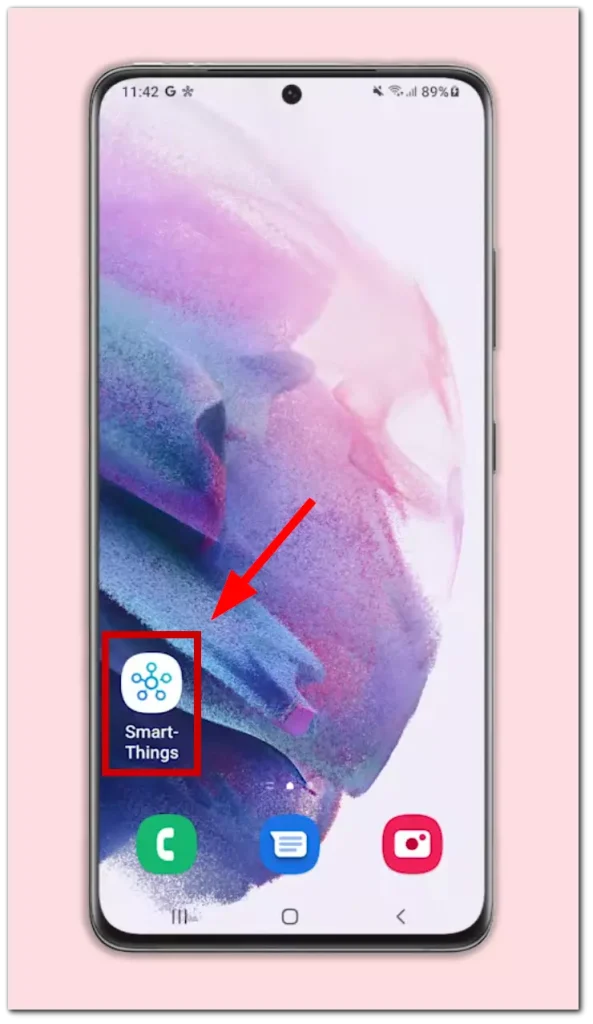
- Tryck på knappen Enheter längst ner.
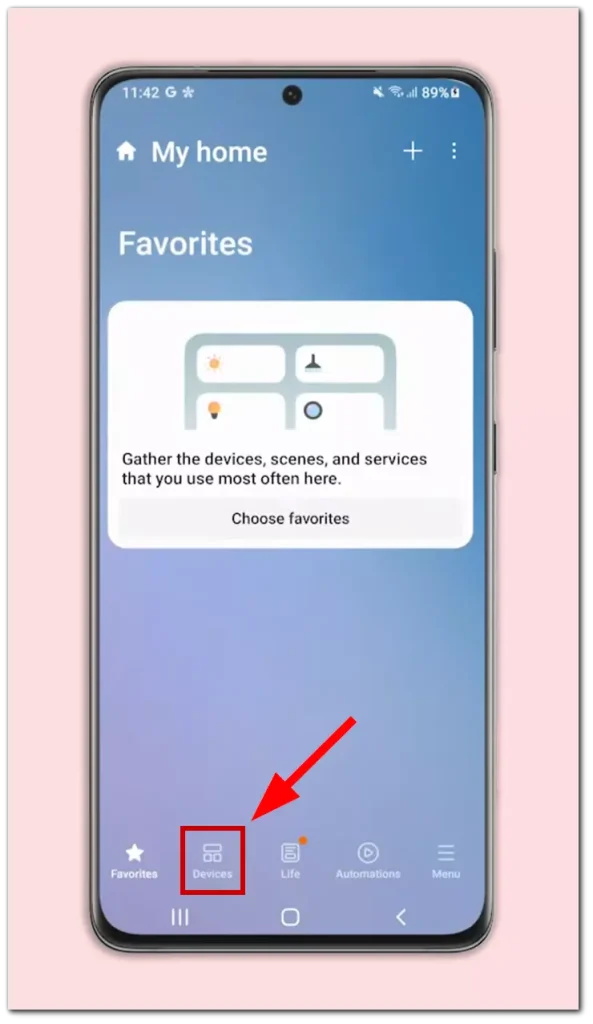
- Klicka på Lägg till enhet eller tryck på ikonen ”+” i det övre högra hörnet.
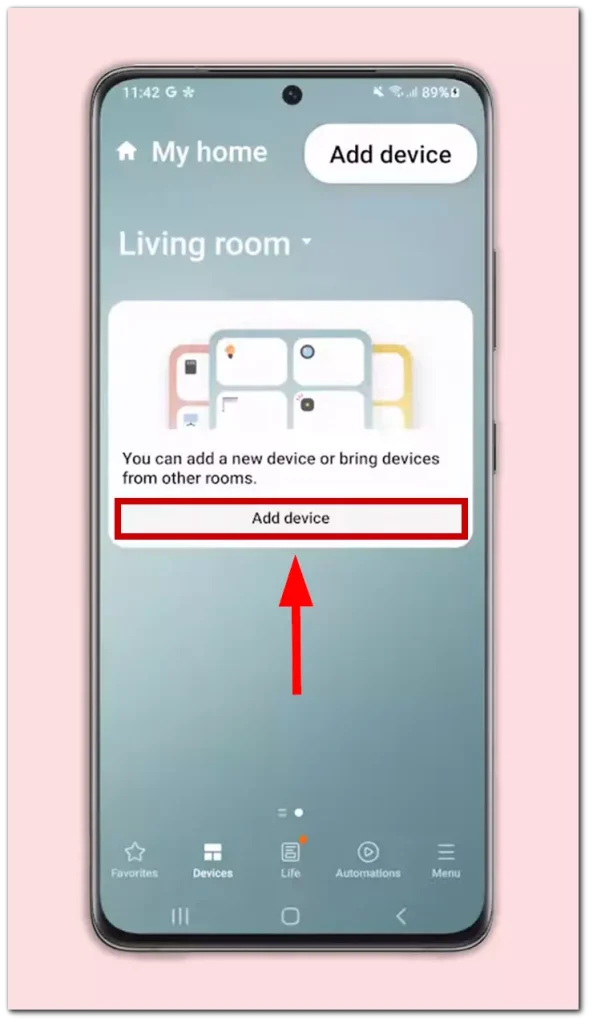
- Klicka nu på Skanna i närheten .
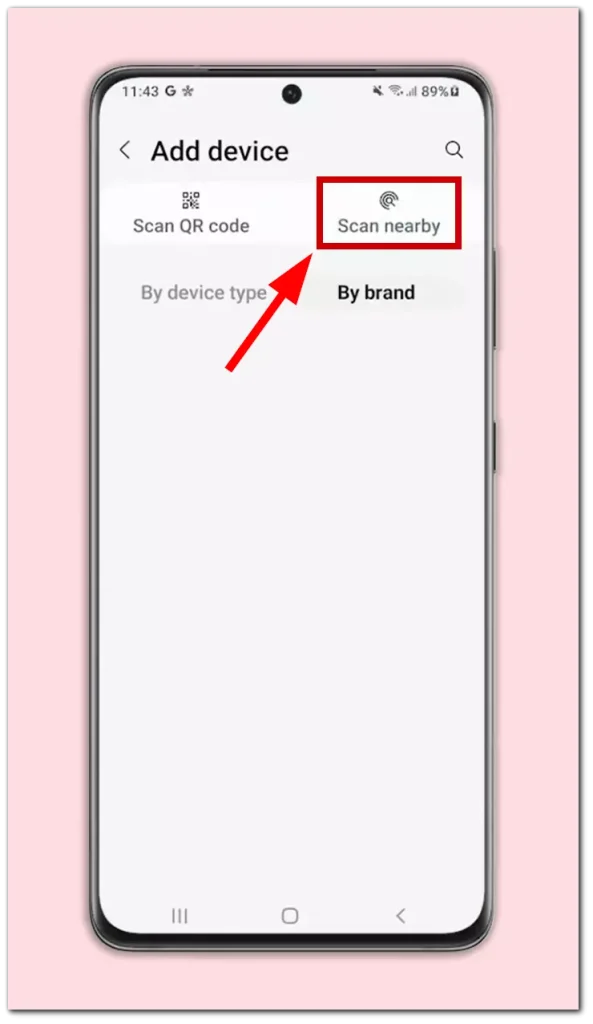
- Välj en TV från listan över tillgängliga enheter.
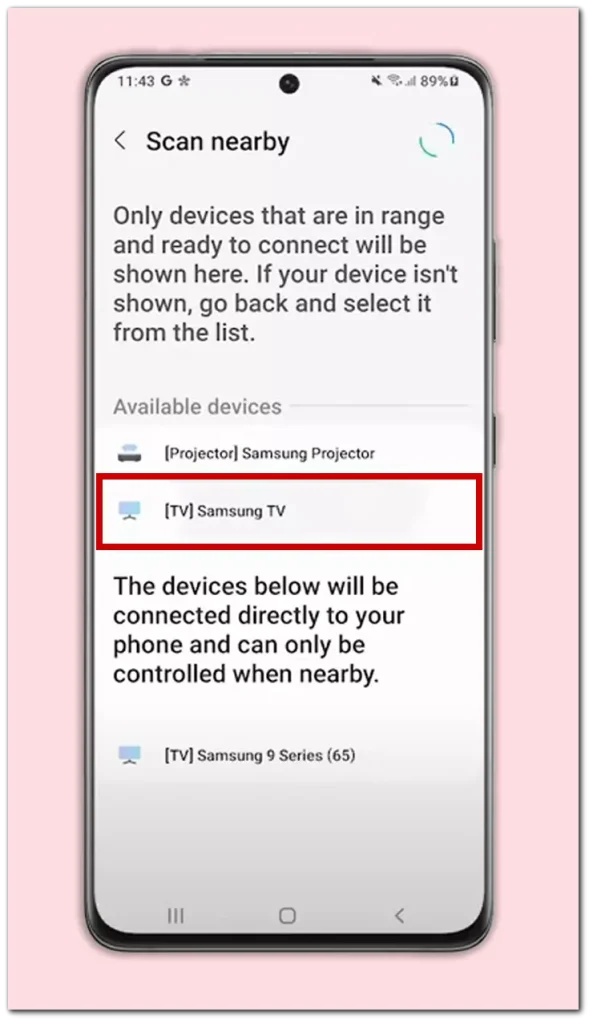
- Ange siffrorna som visas på TV- skärmen i din SmartThings-app.
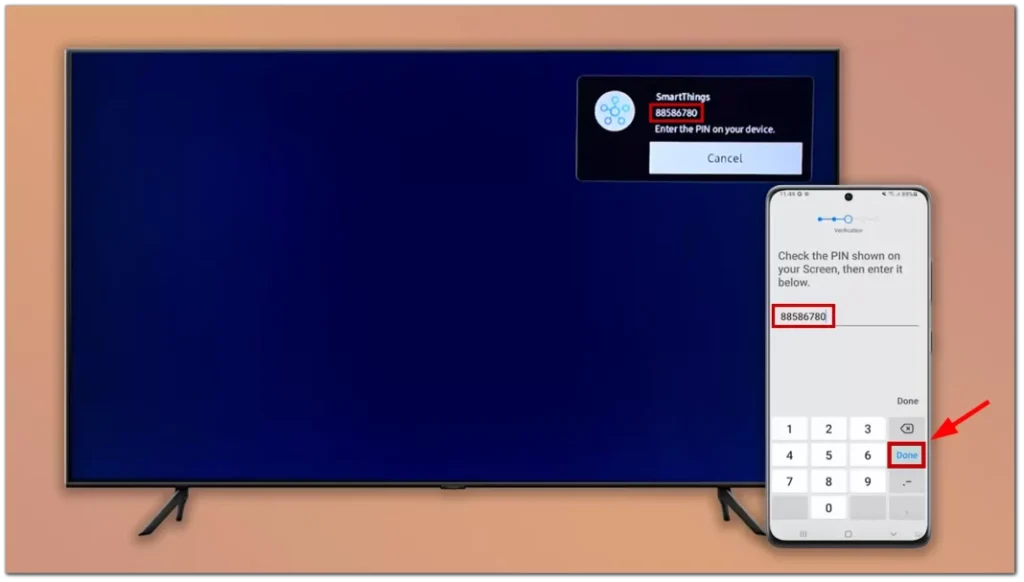
När din Samsung Smart TV har anslutits till SmartThings kan du börja njuta av bekvämligheten och kontrollen som appen erbjuder.
Styr din Samsung Smart TV med SmartThings
Fjärrkontroll: Använd din mobila enhet som en fjärrkontroll för att navigera i menyer, byta kanal, justera volymen och styra uppspelningen på din Samsung Smart TV. För att använda SmartThings-appen som en fjärrkontroll behöver du:
- Välj din TV bland de anslutna enheterna.
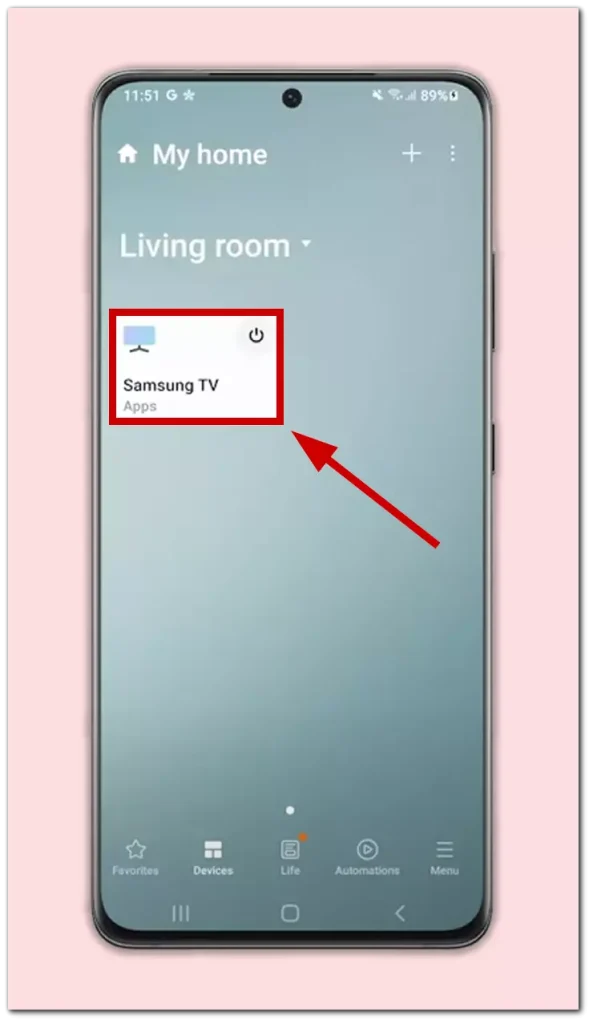
- Nu kan du styra din TV via appen. Här är en bild som hjälper dig att göra det.
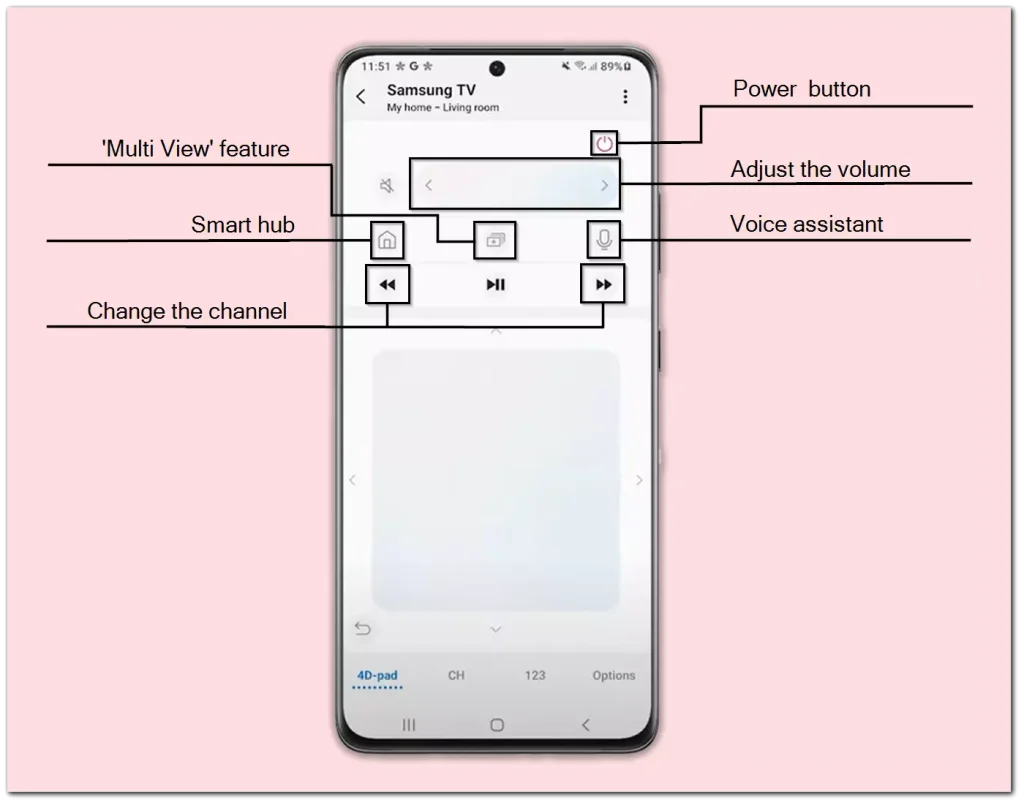
Appstartare: Starta dina favoritappar direkt från SmartThings-appen på din mobila enhet, vilket ger snabb och enkel åtkomst till streamingtjänster och innehållsleverantörer.
Ytterligare funktioner: Till exempel, Visa TV på telefonen , Spela upp telefonljud på TV och många andra ytterligare funktioner som kan vara användbara för dig. För att använda de extra funktionerna behöver du:
- Klicka på de tre prickarna i det övre högra hörnet av din TV:s meny.
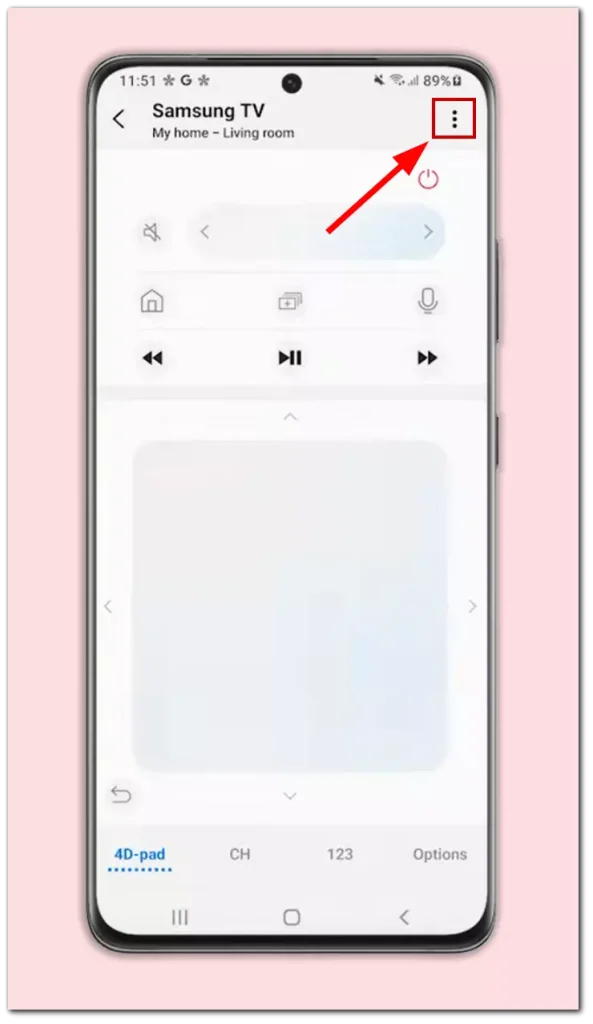
- Till höger ser du ytterligare funktioner tillgängliga på din TV.
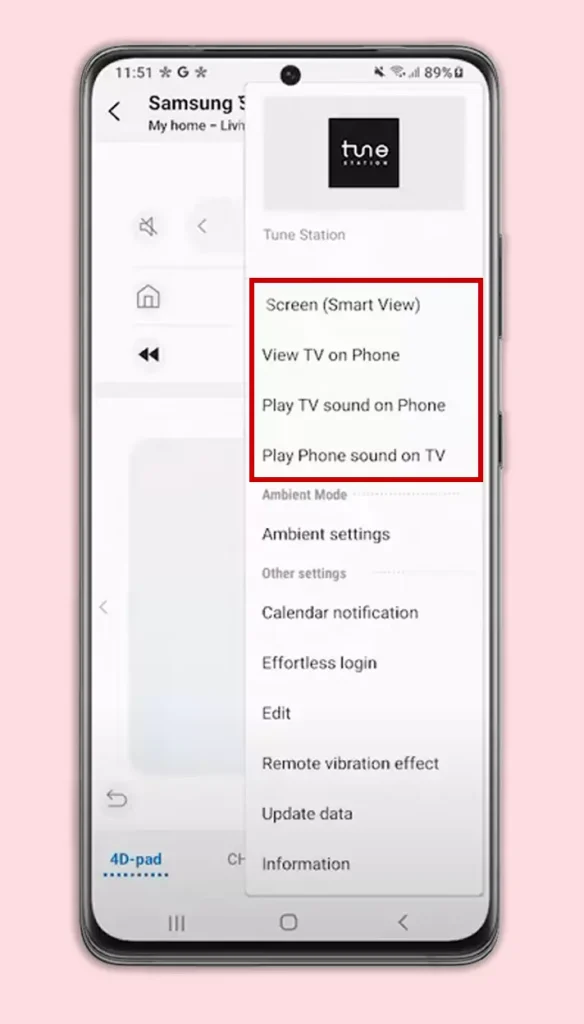
- Inställningshantering: Justera olika TV-inställningar, inklusive bild- och ljudinställningar, nätverksinställningar och mer, allt från bekvämligheten av SmartThings-appen.
- Automation och rutiner: Skapa automationsrutiner med andra smarta enheter anslutna till SmartThings. Du kan till exempel ställa in din TV på att slå på och justera belysningen när du kommer hem.
- Röstkontroll: Använd röstassistenter som Bixby eller Amazon Alexa för att styra din Samsung Smart TV genom SmartThings, så att du kan byta kanal, justera volymen och utföra andra åtgärder med enkla röstkommandon.
Så här kontrollerar du om din TV stöder SmartThings
Om din TV inte ansluter till SmartThings kan det betyda att din TV inte stöder det. För att bekräfta detta kan du kontrollera listan över enheter som stöds i appen på din telefon. För att göra detta måste du:
- appen ”SmartThings” på din telefon eller surfplatta .
- Tryck på ”Lägg till” (plusikon) och tryck sedan på ”Enhet”
- Tryck på fliken Efter ”Varumärke” och tryck sedan på Samsung
- Välj ”TV” och tryck sedan på ”Enheter som stöds”
- Sök i listan efter din TV Om det finns en, tryck bara på den och anslutningsprocessen börjar.
Om du inte har hittat din TV, misströsta inte, titta igen några gånger, kanske har du helt enkelt inte lagt märke till modellen på din Smart TV.
Kan en Samsung TV fungera som en SmartThings-hub?
En Samsung TV kan inte fungera som en fullfjädrad SmartThings-hubb. Medan Samsung TV-apparater integrerade med SmartThings erbjuder vissa hemautomatiseringsmöjligheter, som att styra smarta enheter och använda röstkommandon via Bixby, Google Assistant eller Amazon Alexa, ersätter de inte funktionaliteten hos en dedikerad SmartThings-hubb.
SmartThings-hubben är en separat enhet designad för att ansluta olika smarta hemenheter som använder olika trådlösa protokoll som Zigbee och Z-Wave. Den fungerar som en central kommunikations- och kontrollpunkt för dessa enheter. Medan Samsung TV-apparater med SmartThings kan styra en begränsad uppsättning Wi-Fi- och Bluetooth-anslutna enheter, har de inte de bredare anslutningsmöjligheterna och mer sofistikerade automationsfunktionerna som en dedikerad SmartThings-hubb eller din smartphone.
Kan inte hitta SmartThings-appen på Samsung TV
Det är inte ovanligt att inte hitta en fristående SmartThings-app på din Samsung TV. Detta beror på att SmartThings funktionalitet är integrerad i TV:ns operativsystem snarare än att existera som en separat applikation. I de senaste versionerna av systemet har TV:n några navliknande funktioner, som att visa den ungefärliga platsen för enheter i huset. Det är dock viktigt att notera att TV:n själv inte utför dessa funktioner självständigt; den visar bara information som bearbetas och överförs av Samsungs servrar.
För omfattande SmartThings-funktionalitet är den dedikerade SmartThings-appen designad för mobila enheter. Du kan ladda ner den från Google Play Butik för Android-enheter eller Apple App Store för iOS-enheter. Denna mobilapp möjliggör mer direkt och mångsidig kontroll av ditt smarta hem-ekosystem.









